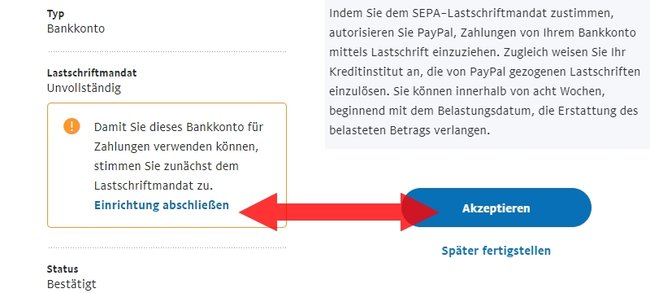Der Online-Bezahldienst PayPal bietet eine sehr bequeme und einfache Möglichkeit, Bestellungen im Internet direkt zu begleichen – wenn es denn funktioniert. Was ihr unternehmen könnt, wenn PayPal euch die Fehlermeldung: „Leider können wir Ihren Einkauf zurzeit nicht abschließen“ anzeigt, erfahrt ihr hier.
Wie so oft im digitalen Leben, gibt es für ein Problem verschiedene Ursachen und dementsprechend auch unterschiedliche Lösungen.
Kreditkarte hinzufügen oder Geld einzahlen
Aus Sicherheitsgründen (Betrug, Identifizierung, Minderjährige etc.) verlangt PayPal bei manchen Zahlungen eine Kreditkarte als Zahlungsmethode. Ebenfalls ist es möglich, dass der jeweilige Verkäufer zwar PayPal akzeptiert, jedoch nicht die Bezahlung per Lastschrift, da hier die Rückbuchung vom Käufer aus getätigt werden kann. In beiden Fällen kann die Meldung „Leider können wir Ihren Einkauf zurzeit nicht abschließen“ beim Zahlungsvorgang mit PayPal auftauchen.
Die einfachste Möglichkeit wäre eurer E-Börse eine Kreditkarte hinzuzufügen. Wenn ihr keine besitzt, könnt ihr alternativ aber auch den entsprechenden Betrag auf euer PayPal-Konto laden. Dies kann jedoch je nach Methode zwischen 1 und 2 Tagen dauern. Wie ihr euer PayPal-Guthaben aufladen könnt, lest ihr hier:
Kontodaten (nochmals) bestätigen
Die Fehlermeldung kann ebenfalls auftauchen, wenn ihr PayPal das Lastschriftmandat bei eurem verknüpften Konto noch nicht gegeben habt oder es nach einer Änderung nicht automatisch aktualisiert wurde. Wenn ihr euer Bankkonto mit PayPal verknüpft, aber PayPal noch nicht die Genehmigung für das Lastschriftverfahren erteilt habt, findet ihr hier alle Informationen dazu:
Wenn ihr das bereits erledigt habt, aber dennoch die Meldung „Leider können wir Ihren Einkauf zurzeit nicht abschließen“ erhaltet, kann es auch sein, dass die erteilten SEPA-Mandate schlichtweg veraltet sind. In dem Fall müsst ihr PayPal erneut die Genehmigung zum Lastschriftverfahren erteilen. Dafür geht ihr einfach wie folgt vor:
- Loggt euch auf PayPal mit euren Account-Daten ein.
- Klickt direkt auf der Übersichtsseite unter „Bankkonten und Kreditkarten“ auf das entsprechende Konto.
- Wählt unter dem Punkt „Lastschriftsmandat“ den Link „Details“.
- Unter den Details des SEPA-Lastschriftmandats findet ihr den Link „Lastschriftmandat entfernen“, klickt darauf.
- PayPal fragt, ob ihr wirklich sicher seid und das Lastschriftmandat löschen wollt. Klickt auf „Entfernen“.
- Ihr werdet zurück zu eurer Bankverbindung geleitet. Unter Lastschriftmandat steht „Unvollständig“. Klickt nach dem Hinweis auf „Einrichtung abschließen“.
- Unter dem aktuelle SEPA-Lastschriftmandat wird der Button „Akzeptieren“ angezeigt, klickt darauf.
Nachdem PayPal euch die Bestätigungsmeldung „Sie haben dem Lastschriftmandat zugestimmt“ anzeigt, ist das SEPA-Mandat nun wieder auf dem aktuellen Stand. Ab sofort solltet ihr wieder problemlos per Lastschriftverfahren über PayPal bezahlen können.
Browser, Gerät & Passwort wechseln
Wenn das Problem auch weiterhin besteht, kann dies auch am Browser oder den gespeicherten Cookies liegen. Probiert aus diesem Grund die Zahlungsabwicklung auch mit einem anderen Browser oder Gerät (Smartphone-App, Laptop etc.) aus.
Möglicherweise kann auch ein veraltetes Passwort verhindern, dass die Zahlung erfolgt, und ihr stattdessen nur die Meldung „Leider können wir Ihren Einkauf zurzeit nicht abschließen“ erhaltet. In dem Fall solltet ihr euer PayPal-Passwort aktualisieren.
Wenn alles nicht hilft und ihr weiterhin die Zahlung nicht abschließen könnt, weil ihr ständig eine Fehlermeldung erhaltet, sollte ihr den PayPal-Kundenservice einen Blick auf euer Konto und das Problem werfen lassen.
Hat dir der Beitrag gefallen? Folge uns auf WhatsApp und Google News und verpasse keine Neuigkeit rund um Technik, Games und Entertainment.